屋根・床・バルコニーの自動割付
★荷重条件が同じ範囲に区分して指定ください
★地震用の仕様と同一仕様とすること
★編集ツールの自動割付ツールボタン![]() が押し込み状態であること
が押し込み状態であること
屋根の場合は梁と母屋が重複している場合は、母屋を優先し、母屋と母屋の間の梁には負担させません
床・バルコニーの場合は支持材は梁、片持梁です
自動割付のためのデータによれば支持材の配置により自動割付が乱れる場合があります
その場合範囲を変更してお試しください
線入力による自動割付例(床データ)
・線入力による自動割付をTWWOODサンプルの2階、床データで示します
床・バルコニーの場合、同一荷重範囲全体のデータを下図のように入力します
終点をクリックする直前です
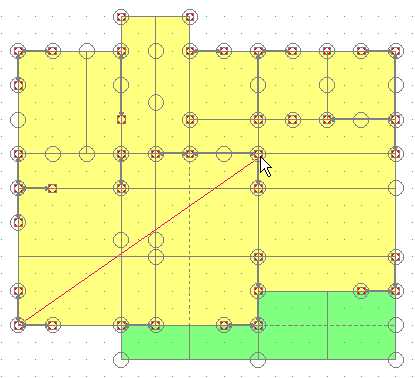
第2点で同一荷重範囲全体のデータが確定すると4つ作成した旨のメッセージが出ます
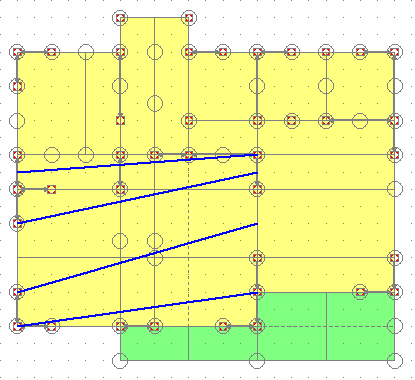
「OK」でメッセージを閉じるとデータが保存され、次の割付用データ終点をクリックする直前は下図のようになります
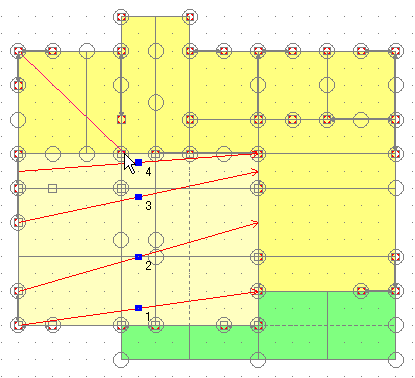
多角形入力による自動割付例(屋根データ)
・次に多角形によるTWWOODの屋根データの作成を説明します
屋根データの場合、多角形入力による方が楽です
・多角形入力モード![]() 、自動割付モード
、自動割付モード![]() にします
にします
第1線を支持材の方向にします
下図では西面屋根の軒先を第1線として、隅木、棟木、隅木の台形を入力して
始点と同じ点をクリックして多角形入力を終了すると下図のようになります
この例のように多角形の中の支持材がすべての支持材端部が多角形の辺にオンラインしている場合はきれいに割り付けます
しかし支持材端部が多角形の中にある場合は荷重範囲と荷重の大きさが複雑になりますのでこのような場合、その部分を省略します
線データによる場合も始点、終点を矩形とする範囲の中に支持材端部がある場合、部分的に省略します
省略された部分は別に分割ください
東側の屋根面も同様に作成します
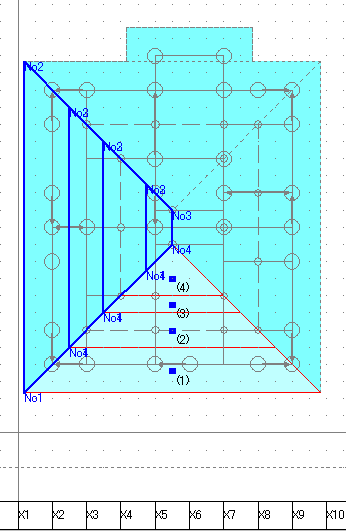
北側屋根面は少し工夫が要ります
自動割付では凹多角形を認めません
この屋根面の梁の架け方では支持材間の分割点が複雑になりますので階段部のケラバで分割します
分割に「仮線」を使用しています
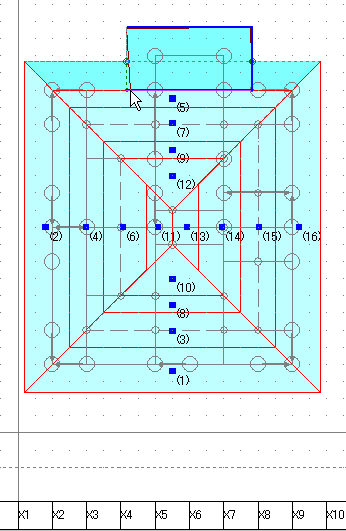
この部分のように多角形による自動分割でも線データに変換できる場合は線データとします
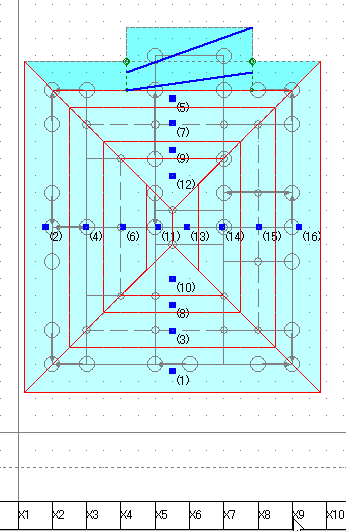
残りの部分は「非分割」モード![]() にして個別に入力します
にして個別に入力します
入力済みデータリスト
- 入力済みデータは、データ種類により表示形式は異なりますがフォームの最上部の表に下図のように表示されます
- 多角形が可能なデータの種類では「矩(多)/No」の列の「矩」は線または矩形で表現できるデータとその番号を、「多」は多角形で表現されたデータとその番号を示しています
- データ形式を間違わないよう目的のデータリストの行をクリックするとデータ選択状態となりプロパティまたは座標値が,プロパティ入力ボックスまたは下部の座標値入力ボックスに表示され、変更が可能になります
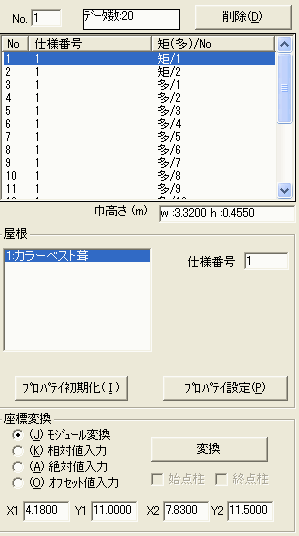
プロパティの変更
- プロパティはデータ種別による適正なプロパティに変更する
- データ行を「Shift」キーを押しながらクリックすると連続選択する、「Ctrl」キーを押しながらクリックすると 任意行を複数選択できる
- 「プロパティ設定」ボタンでフォームの最上部の表の選択行のデータの全プロパティを一括変更する
- 複数プロパティがあるデータで特定プロパティのみ変更する場合、プロパティ名称のラベル部分を右クリックすると選択行データのそのプロパティのみを一括変更する
座標値の変更
- 多角形の座標値の変更は別フォームが開きます
- 座標値入力による変更はすべて m単位です
- リストの座標値は、軸名称で示されるものがありますが 座標値入力ボックスの座標値はオプションボタンの選択状態により変化ます
- 入力域の下にX方向スケール、左にY方向スケールを表示しています。
その最小サフィックスは1または0に変更可能です。
これより小さい側にデータを作成しないことをお勧めします。印刷時に座標値を軸名称を使用しているものがありその表示が乱れることがあります
- モジュール変換のときは XY軸の基準軸サフィックスに応じた軸番号(小数可)とした値での入力を絶対座標値に変換します
- 相対値入力のときは 基準軸サフィックスによりX1-Y1(またはX0-Y0)を原点とした値での入力を絶対座標値に変換します
- オフセット値入力のときは、X1,Y1,X2,Y2の初期値をゼロとします。変更するデータのみの入力するとその座標値のみ元の座標を基準としてオフセット変更します
- リストを複数選択すると座標値変更は出来ません。削除は可能です
- 柱の削除、移動は、耐力壁付きの場合削除、移動できません。先に耐力壁を削除、移動ください
- XまたはX1の絶対座標値が0となるようなデータにはしないでください。0でその階のデータを終了とするフラッグとしています
マウス操作による座標値の変更
選択モードにしてデータ中央の青いマークをクリックするとそのデータが選択される
選択データの始点側をクリックすると始点側を移動可能となる
選択データの終点側をクリックすると終点側を移動可能となる
選択データの中央の青いマークをクリックすると始点側を配置基準点として全体移動可能となる